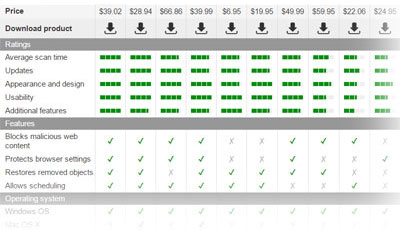SpyHunter tutorial
Version SpyHunter libre vs SpyHunter version enregistrée
SpyHunter est l’un des logiciels antispyware les plus efficaces et avancés disponibles sur le marché aujourd’hui. De nombreux tests effectués sur différents ordinateurs ont révélé que ce programme a une capacité exceptionnelle pour détecter les spyware et les supprimer des ordinateurs affectés. Grâce à l’utilitaire intégré appelé Spyware HelpDesk, les utilisateurs peuvent réparer eux-même les ordinateurs les plus affectés, ains il n’est pas surprenant que ce programme ait été largement utilisé par les experts en informatique tout comme et les utilisateurs d’ordinateurs personnels. Plus d’informations sur SpyHunter Help Desk et d’autres fonctionnalités utiles se trouvent dans cette analyse.
Néanmoins, si vous avez décidé d’installer SpyHunter 4 (c’est la version la plus récente de ce logiciel) vous devriez noter que sa version gratuite peut être utilisée seulement pour l’analyse de l’ordinateur et vérifier s’il est infecté par un malware ou non. C’est utile lorsque vous avez besoin d’essayer le logiciel et de vérifier ses points positifs et négatifs. Toutefois, si vous devez supprimer des virus spécifiques de ordinateur, vous devriez obtenir la version sous licence SpyHunter. Vous pouvez l’acheter pour 34,99 euro. Une fois que vous avez reçu lecode d’enregistrement de SpyHunter 4, cela vous donnera la capacité d’utiliser des fonctionnalités comme le support technique gratuit, les correctifs malware personnalisés et, bien sûr, les mises à jour quotidienne de définition nécessaires pour prévenir les virus les plus récents.
Télécharger SpyHunter
Comme nous l’avons dit, SpyHunter est un produit commercial mais vous pouvez l’essayer gratuitement en cliquant ici. Ce programme est de relativement petite taille, de sorte que le processus de téléchargement ne devrait pas vous prendre plus que quelques minutes. L’installation de SpyHunter est très simple. Vous avez juste besoin de double-cliquer sur le fichier exécutable du programme et vous démarrerez son téléchargeur:

Choisissez la langue, acceptez le contrat de licence et cliquez sur le bouton Next (Suivant). Le programme sera automatiquement installé. Pour terminer l’installation, appuyez sur le bouton Finish (Terminer).
Analyser un ordinateur avec SpyHunter
Pour démarrer l’analyse complète du système, vous devez mettre à jour SpyHunter avec sa dernière version. Cette étape est très importante, car SpyHunter peut être incapable de détecter et de supprimer les menaces les plus récentes sans les dernières mises à jour. Pour cela, cliquez sur l’icône du bureau ou trouver le raccourci SpyHunter dans le menu Démarrer et cliquez dessus. Vous devriez voir l’écran principal du programme. Si vous venez d’installer SpyHunter sur votre ordinateur, il démarre automatiquement. Vous devez maintenant cliquer sur le bouton Update (Mettre à jour) afin de télécharger toutes les mises à jour nécessaires sur votre ordinateur. Mettez à jourSpyHunter avant chaque analyse ou au moins une fois par semaine afin de garder votre ordinateur protégé!
Afin de lancer une analyse du système, vous devez appuyer sur le bouton Start New Scan (Commencer une Nouvelle Analyse), qui est montré dans la boîte rouge. Cela va démarrer l’analyse complète qui vérifie soigneusement l’ensemble du système. SpyHunter vérifiera la mémoire, le registre Windows, les fichiers qui se trouvent sur tous les disques durs, les processus en cours d’exécution et les cookies.
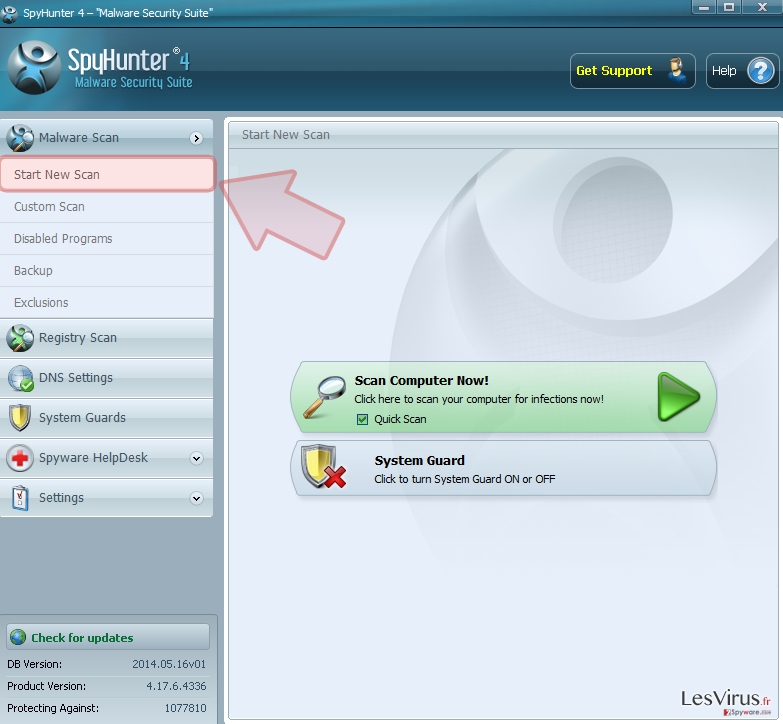
L’analyse complète du système prend un certain temps ; donc soyez patient. Une fois l’analyse terminée, vous verrez tous les objets malveillants qui se cachaient dans votre ordinateur.
Activer SpyHunter et supprimer les logiciels malveillants
Une fois la numérisation terminée, vous verrez tous les virus détectés dans la Threats Box (Boite des menaces). Il vous sera pas seulement dévoilé les noms de vos virus. Vous pourrez également voir leurs descriptions et d’autres informations similaires. Pour supprimer tous ces parasites et objets associés, vous devez activer SpyHunter. Si vous avez déjà payé pour ce logiciel, cliquez sur l’onglet Options qui est situé sur le menu du côté gauche de SpyHunter et saisissez votre nom d’utilisateur, qui est généralement l’adresse électronique de l’utilisateur et votre mot de passe. Cliquez maintenant sur le bouton Activate Now (Activer maintenant). Enfin, cliquez sur le bouton (Réparer les Menaces) et enlevez les menaces Fix des programmes malveillants ou des logiciels potentiellement indésirables de votre ordinateur.
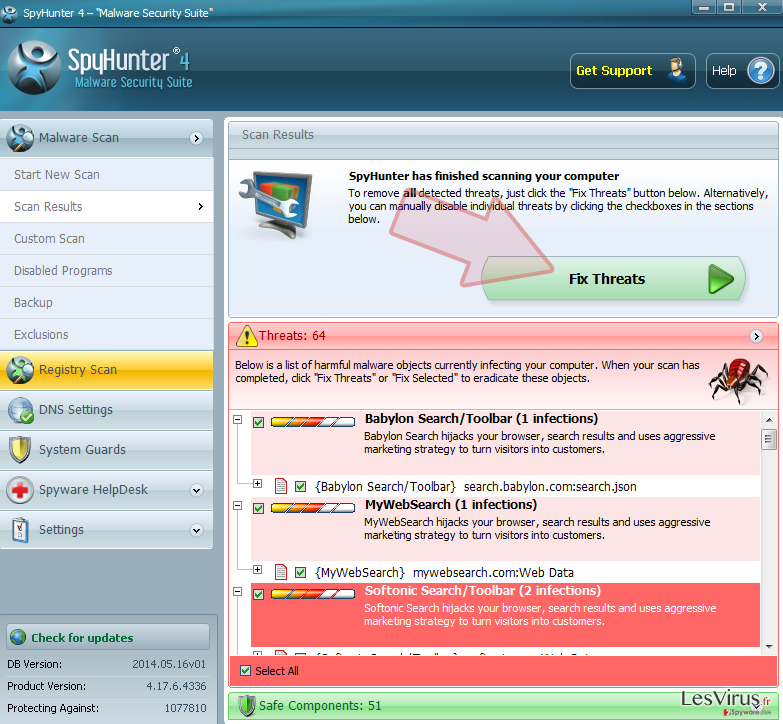
Si vous ne souhaitez pas éliminer tous les objets détectés, décochez les cases des programmes que vous ne souhaitez pas supprimer. Une fois que vous cliquez sur le bouton Fix Threats (Réparer les Menances), vous devez voir comment SpyHunter repare votre ordinateur:

Une fois que le programme a terminé la suppression, il vous demande de redémarrer l’ordinateur pour terminer la suppression. C’est tout! Vous avez supprimé les programmes malveillants de votre ordinateur avec SpyHunter!